¿Cómo debo configurar para ver la velocidad de enlace ascendente y descendente de los clientes a través de la aplicación Tether?
Siga los pasos a continuación para conocer la velocidad de enlace ascendente y descendente de los clientes a través de la aplicación Tether. Aquí toma Archer AX72 y Archer A6 para demostración.
Estuche 1 para enrutador Wi-Fi 6/6E/7, extensor de rango Wi-Fi 7
Por ejemplo: Archer AX72/AXE95/BE800/BE900, RE800BE, etcetera.
Paso 1: Inicie la aplicación Tether y toque Dispositivo local para ver qué podemos hacer para administrar primero.
Nota
Si tiene muchos dispositivos, simplemente elija aquel al que se conecte su cliente objetivo.

Paso 2: A continuación, vemos la siguiente página. Toque Clientes para administrar nuestros clientes.

Paso 3: Podemos ver las conexiones en esta página. Toque el cliente para ver más información.

Caso 2 Para otros modelos
Por ejemplo: Archer A8 / C54 / C5400 / VR900 / MR600, RE500 / TL-WA854RE, etcetera.
Paso 1: Inicie la aplicación Tether y toque Dispositivo local para ver qué podemos hacer para administrar primero.
Nota
Si tiene muchos dispositivos, simplemente elija aquel al que se conecte su cliente objetivo.

Paso 2: A continuación, vemos la siguiente página. Toque Clientes para administrar nuestros clientes.
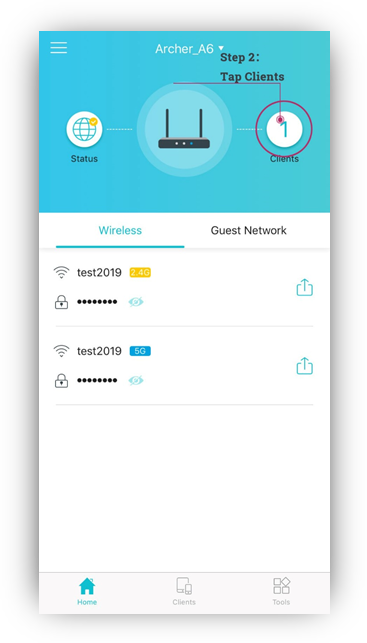
Paso 3: Podemos ver las conexiones en esta página. Pero la velocidad de enlace ascendente y descendente ahora está oculta. Solo tienes que tocar el cliente sobre el que quieres obtener información.
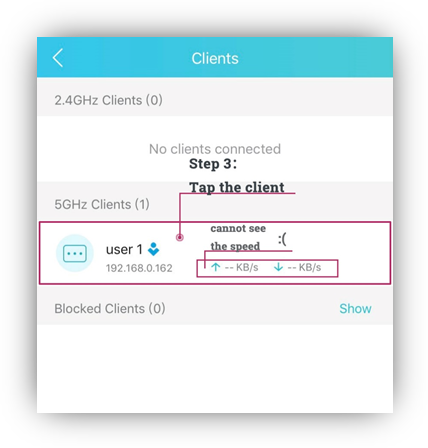
Paso 4: Vea lo que podemos hacer en la página de detalles del cliente. ¡Lo encuentras! "Para mostrar la velocidad, primero active QoS". A continuación, toque QoS.

Paso 5: En esta página, habilite QoS. Si lo necesita, también puede ingresar números para personalizar el ancho de banda de carga y el ancho de banda de descarga. No olvide guardar los cambios.
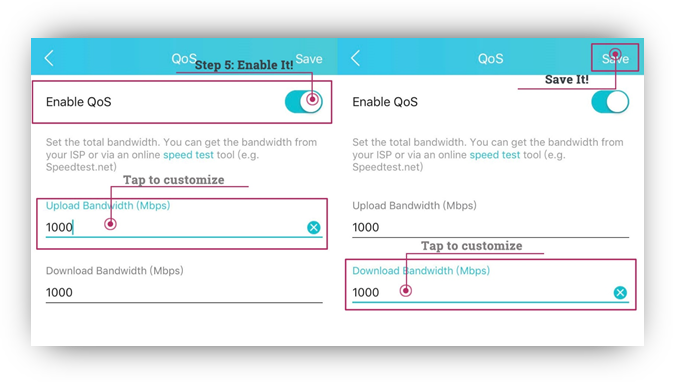
Paso 6: ¡Finalmente! En la página de detalles de un cliente en particular, podemos ver su velocidad de enlace ascendente y descendente.

Conozca más detalles de cada función y configuración, vaya al Centro de descargas para descargar el manual de su producto.
¿Es útil este artículo?
Tus comentarios nos ayudan a mejorar esta web.